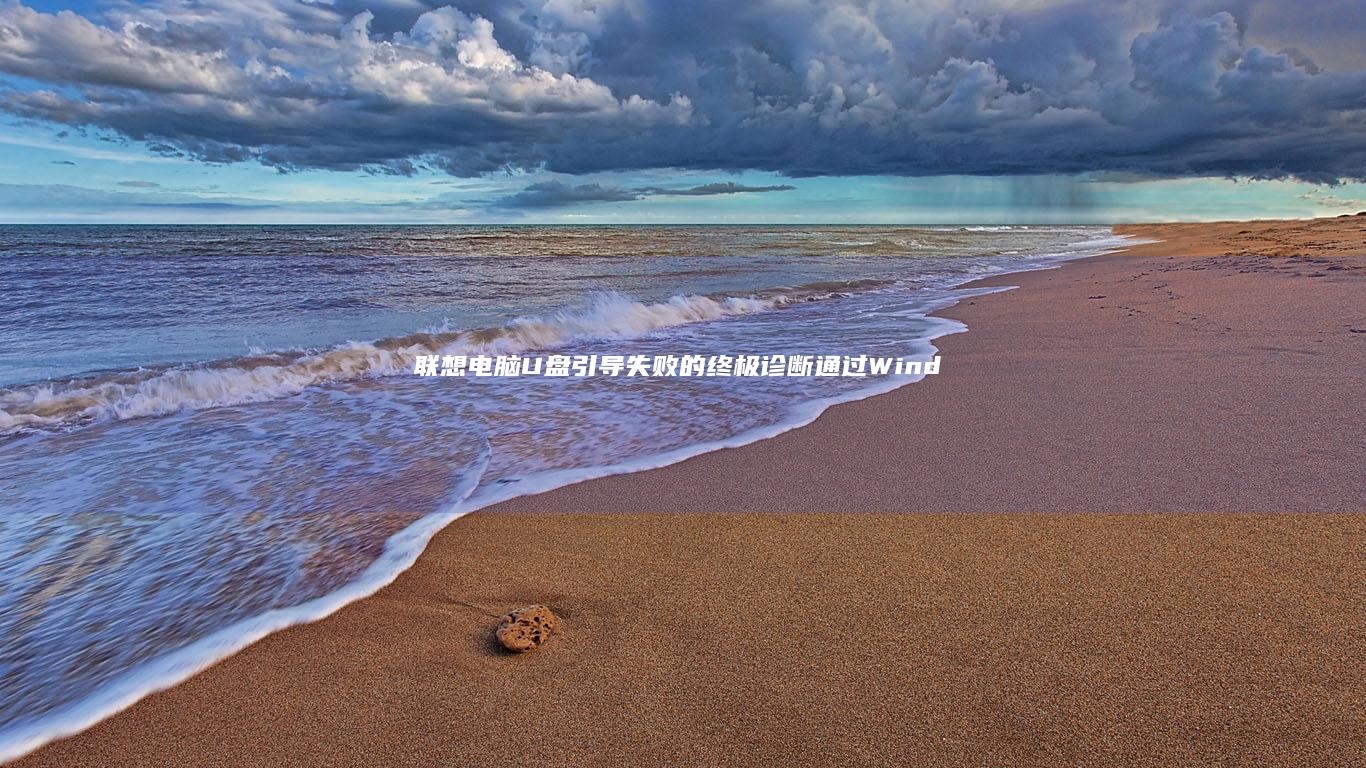ThinkPad系统安装失败解决方案(启动黑屏/驱动冲突/硬件兼容性处理) (thinkpad)
文章ID:8066时间:2025-03-13人气:
当在ThinkPad设备上进行系统安装时,若遇到启动黑屏、驱动冲突或硬件兼容性问题,可能是由于
BIOS设置不当、驱动版本不匹配、硬件配置冲突
 等原因导致。以下将从三个维度展开分析,并提供具体解决方案,帮助用户快速定位并解决问题。🔧
等原因导致。以下将从三个维度展开分析,并提供具体解决方案,帮助用户快速定位并解决问题。🔧
启动黑屏通常发生在系统安装过程中或安装完成后,表现为屏幕无响应、仅显示ThinkPad Logo或完全黑屏。常见原因及解决方法如下:
#### 1️⃣ UEFI/Legacy模式不匹配- 现象:安装介质(如U盘或光盘)与BIOS启动模式不匹配,导致无法进入安装界面。- 解决步骤: - 进入BIOS(开机时按`F1`键),在`Boot`选项中选择`UEFI Only`或`Legacy Support`模式。 - 确保安装介质与BIOS模式一致(如安装Windows 11需使用UEFI模式)。 - 若使用第三方工具制作启动盘,需检查工具是否支持UEFI(如Rufus需勾选`GPT分区`)。#### 2️⃣ 显卡驱动或分辨率问题- 现象:安装过程中因显卡驱动未加载或分辨率设置过高导致黑屏。- 解决步骤: - 在BIOS中将显卡模式切换为`Discrete`(独立显卡)或`IGD`(集成显卡)。 - 进入PE系统后,右键点击桌面`属性`→`屏幕分辨率`,尝试将分辨率调整为`1024×768`或更低。 - 若使用Windows安装介质,可尝试在安装界面按`Shift + F10`打开命令提示符,输入`bcdedit /set {current} safeboot minimal`切换到安全模式。#### 3️⃣ 引导修复与磁盘分区问题- 现象:安装完成后无法启动,或提示“未找到操作系统”。- 解决步骤: - 使用Windows安装介质启动,选择`修复计算机`→`疑难解答`→`启动修复`。 - 若无效,进入命令提示符执行以下命令: ```bash bootrec /fixmbr bootrec /fixboot bootrec /rebuildbcd ``` - 检查磁盘分区是否为GPT格式(UEFI模式需GPT,Legacy需MBR),可通过`diskpart`工具转换。---### 二、驱动冲突:系统安装后功能异常驱动冲突可能导致设备无法识别(如触摸板、摄像头)、性能下降或系统崩溃。以下是常见场景及解决方案:
#### 1️⃣ 旧系统与新硬件不兼容- 现象:Windows 7/8.1在新款ThinkPad上安装后,部分硬件(如Wi-Fi、指纹识别)无法使用。- 解决方法: - 优先选择新系统:Windows 10/11对ThinkPad硬件支持更完善。 - 手动安装驱动: 1. 访问硬件兼容性问题多因存储设备、外设或BIOS版本过旧导致,需针对性调整:
#### 1️⃣ 存储设备配置不当- 现象:SSD在安装时无法识别,或提示“磁盘未初始化”。- 解决步骤: - 进入BIOS,将硬盘模式从`RAID`切换为`AHCI`(需提前备份数据)。 - 若使用RAID,需在BIOS中创建虚拟磁盘后再安装系统。 - 检查SSD是否支持NVMe协议(部分旧机型需BIOS更新支持)。#### 2️⃣ 外接设备干扰- 现象:连接USB设备(如手机、外置硬盘)导致安装失败。- 解决方法: - 安装系统前,移除所有外接设备(保留键盘、鼠标)。 - 若必须连接,确保设备驱动已加入安装介质。#### 3️⃣ BIOS版本过旧- 现象:安装过程中出现未知错误,或硬件无法被识别。- 解决方法: - 访问Lenovo官网下载最新BIOS: 1. 确认机型和当前BIOS版本(通过`Lenovo Vantage`或`F1`进入BIOS查看)。 2. 使用`Flash BIOS`工具在线或离线升级(需注意断电风险)。---### 四、总结与注意事项💡1. 备份数据:操作前备份重要文件,避免BIOS或磁盘模式调整导致数据丢失。2. 官方资源优先:驱动、BIOS、系统镜像均建议从Lenovo官网获取,避免第三方渠道风险。3. 逐步排查:若问题复杂,可按“启动→驱动→硬件”的顺序分步解决,避免同时修改多个设置。4. 联系支持:若上述方法无效,可联系Lenovo客服(电话或在线工单),提供机型编号和错误截图以快速定位问题。通过以上步骤,大多数ThinkPad系统安装失败问题可得到解决。若仍存在疑问,欢迎进一步提供具体现象描述,以便针对性分析!💻
发表评论
内容声明:1、本站收录的内容来源于大数据收集,版权归原网站所有!
2、本站收录的内容若侵害到您的利益,请联系我们进行删除处理!
3、本站不接受违规信息,如您发现违规内容,请联系我们进行清除处理!
4、本文地址:https://www.ruoyidh.com/diannaowz/18db89a1dd5d20f92f5a.html,复制请保留版权链接!
解决联想G400笔记本重装系统难题的详细攻略 (笔记本电脑进入不了桌面怎么解决联想)
解决联想G400笔记本重装系统难题的详细攻略,一、前言联想G400是一款性价比较高的笔记本电脑,在使用过程中难免会遇到各种问题,其中,重装系统是许多用户可能需要面对的挑战之一,前提下联想G400笔记本在重装系统后无法正常进入桌面,这会给用户带来极大的不便,本文将从多个方面详细分析这一问题,并提供解决方法,二、联想G400笔记本重装系统...。
电脑资讯 2025-06-30 17:41:18
联想笔记本电脑黑屏时如何进入BIOS设置?这里有详细的解决方法! (联想笔记本电池更换价格)
对于联想笔记本电脑黑屏时如何进入BIOS设置以及电池更换价格的相关问题,作为一名中文编辑,我认为这个问题非常值得探讨和深入分析,毕竟,笔记本电脑的使用过程中,黑屏问题和BIOS设置是比较常见的issue,而电池更换价格则是用户关心的重点,下面,我将从多个角度对此问题进行详细分析,并尝试提供有价值的见解,一、黑屏问题与BIOS设置的重要...。
电脑资讯 2025-04-10 21:20:25
联想笔记本B41安装Windows XP系统完整教程:从驱动兼容性到性能优化,详细解析安装过程中的关键步骤与常见问题解决方案 (联想笔记本bios)
在分析一篇关于联想笔记本B41安装WindowsXP系统的完整教程时,我们可以从以下几个方面进行详细探讨,1.教程的整体结构与逻辑性教程以清晰的步骤导向为特点,从硬件准备到系统安装,再到驱动和性能优化,每个环节都有详细的说明和实用的建议,这样的结构使得读者能够循序渐进地完成安装过程,避免因不熟悉步骤而导致的错误,特别值得一提的是,教程...。
电脑资讯 2025-04-10 18:19:20
USB启动盘制作工具选择不当导致的启动失败及推荐工具对比 (usb启动盘怎么制作)
制作启动盘是许多用户在系统安装故障修复或设备重置时的常见需求但若工具选择不当轻则导致启动失败重则损坏数据甚至硬件本文将从技术原理出发分析工具选择不当引发的典型问题并通过对比主流工具的核心功能为不同场景提供针对性解决方案启动盘制作工具选择不当导致的启动失败及一工具选择不当引发的启动失败场景解析系统兼容性冲突现象使用系统工...
电脑资讯 2025-03-16 20:54:47
联想笔记本USB接口识别异常?从BIOS启动项到系统服务的深度故障诊断流程 (联想笔记本u盘启动按哪个键)
联想笔记本接口识别异常的深度故障诊断流程联想笔记本接口识别异常从启动当联想笔记本出现接口无法识别盘启动项异常等问题时用户往往感到困惑这类问题可能涉及硬件驱动系统设置甚至配置等多方面因素以下是结合多年技术经验整理的系统化诊断流程帮助用户精准定位问题并解决问题第一步硬件基础排查物理层面首先需确认是否为物理接触问题接口状态检...
电脑资讯 2025-03-14 17:31:26
联想笔记本UEFI启动时Windows7黑屏修复手册(BIOS安全启动/UEFI模式切换操作要点) (联想笔记本u启动按f几)
问题现象与背景联想笔记本启动时黑屏在使用联想笔记本通过模式启动时部分用户会遇到屏幕黑屏无法进入系统界面的问题此类故障通常与设置如安全启动模式启动顺序或系统兼容性相关作为资深硬件维护人员笔者将从技术角度拆解问题根源并提供可操作的修复方案关键操作入口进入联想笔记本界面启动时按压的快捷键是解决问题的首要步骤开机瞬间持续按压适...
电脑资讯 2025-03-14 15:19:18
联想笔记本:自定义键盘快捷键的详细指南 (联想笔记本维修服务网点查询)
联想笔记本,自定义键盘快捷键的详细指南,联想笔记本维修服务网点查询,一、引言在使用联想笔记本电脑的过程中,快捷键无疑为用户提供了极大的便利,无论是提高工作效率还是简化操作流程,快捷键都能发挥重要作用,联想笔记本提供了非常灵活的自定义快捷键功能,用户可以根据自己的需求和习惯来设置,不过,对于很多用户来说,如何正确地自定义这些快捷键可...。
电脑资讯 2025-03-09 05:13:39
联想笔记本深度解析:重装系统的全面步骤 (联想笔记本深度拆机清洁服务)
联想笔记本深度解析,重装系统的全面步骤,最近因为电脑运行速度越来越慢,而且经常出现卡顿现象,我决定给我的联想笔记本重新安装系统,在经过一系列的操作后,终于成功完成了系统的重装,现在电脑又变得流畅起来,今天我就来和大家分享一下重装系统的全过程,一、准备工作在开始之前,我们需要做好充分的准备,确保自己有一张干净的U盘,U盘的容量至少要达...。
电脑资讯 2025-03-09 05:04:53
联想笔记本UEFI设置技巧:提升性能与安全性的全面指南 (联想笔记本u启动按f几)
在联想笔记本电脑的使用过程中,UEFI,统一可扩展固件接口,设置是许多用户容易忽视的一个重要环节,通过合理地调整UEFI设置,不仅可以提升系统的运行速度和稳定性,还能增强安全性,避免潜在的威胁,今天我们就来详细探讨一下联想笔记本电脑UEFI设置的相关技巧,让我们了解一下什么是UEFI,UEFI是一种新型的启动架构,它取代了传统的BIO...。
电脑资讯 2025-03-09 00:28:11
联想笔记本一键重装系统:借助U盘轻松搞定 (联想笔记本一键恢复怎么操作)
联想笔记本一键重装系统的操作详解,在当今数字化时代,电脑硬件和软件的更新换代速度极快,而操作系统作为电脑的核心,对于用户日常使用体验有着至关重要的影响,联想笔记本配备的一键重装系统功能,为用户提供了便捷且高效的操作方式来解决系统问题或进行系统升级,这个功能就像一把万能钥匙,能够打开系统维护的大门,让那些复杂的系统操作变得简单易行,一...。
电脑资讯 2025-03-08 09:55:07
特惠套餐限时送无线鼠标+电脑包 (特惠套餐限时多久)
作为一名长期观察消费市场的文字工作者,今天看到这则促销信息时,脑海里立即浮现出三个亟待拆解的核心问题,时间压力的设计逻辑🎯、赠品组合的商业智慧🎁,以及隐藏在字里行间的消费心理学🧠,让我们戴上放大镜,逐层解剖这个看似简单的促销方案,首先映入眼帘的,限时,二字犹如红色警示灯🚨,瞬间激活消费者大脑中的杏仁核,根据神经营销学研究,人类对时间流...。
电脑资讯 2025-03-06 13:08:08
联想E40笔记本:如何巧妙设置U盘启动项 (联想e40笔记本参数)
联想E40笔记本是一款性价比较高的入门级笔记本电脑,它拥有简洁的设计和强大的性能表现,对于一些需要从U盘启动的情况,例如安装操作系统、进行系统修复等,,用户可以通过以下步骤在联想E40笔记本上设置U盘启动项,一、准备工作在进行U盘启动项的设置之前,请确保,您已经准备了一个干净的U盘,并且该U盘中包含了可以引导的操作系统安装文件或系统修...。
电脑资讯 2025-02-26 07:35:42